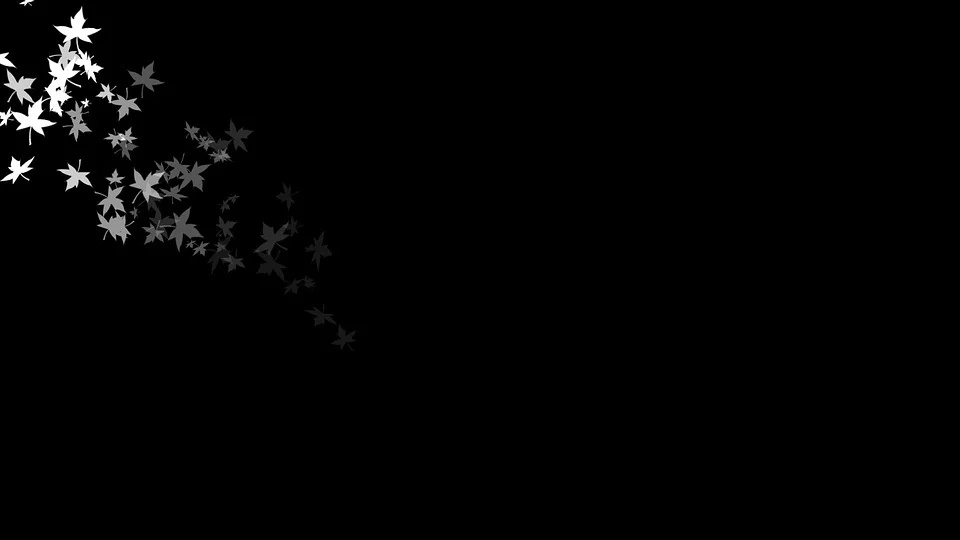Учимся заменять фон в фотошопе
/class=»container -sitewrap»>
Главная
Библиотека
Изучение Adobe Photoshop
Учимся заменять фон в фотошопе
В этой статье будут рассмотрены способы замены черного и белого фона на фотографиях, сделанных в условиях студии.
Белый фон
Для того, чтобы сделать фотографию с белым фоном, необходимо кроме источников света, направленных на модель, дополнительно установить фоновый свет, на, как вы догадались, белый фон, более подробно вы можете прочитать об этом здесь и в статье: Знакомимся со студией: виды студийного освещения.
У нас получилась вот такая фотография девушки с
длинными развевающимися волосами. Как правило, именно волосы, пух, шерсть,
перья, представляют наибольшую проблему при замене фона. Открываем фотографию,
с которой вы будете работать и фотографию фона в фотошопе, и создаем два слоя -
нижний с девушкой, верхний — с фоном и отключаем пока видимость фона, нажав на
глаз на панели слоев.
Выделение объекта
У вас должно получиться как иллюстрации выше, пока мы будем работать с фотографией девушки. Для того чтобы перенести ее на другой фон, девушку необходимо «вырезать» из текущего белого фона. Для выделения девушки существует несколько способов:
Выделение с помощью цвета:
Идем — Select (Выделение) — Color Range (Цветовой диапазон)
В появившемся диалоговом окне выбираем пипетку (обведена красным цветом на иллюстрации) и щелкаем ей по белому цвету, регулирую ползунком степень выделения и нажимаем ок.
Так же выделение можно сделать с помощью волшебной палочки или инструментом быстрого выделения — инструменты вызываются нажатием клавиши W (я считаю, что выделение с помощью цвета делается более качественно, но любой способ годится) в результате у вас должна получиться такая картинка:
Ничего страшного, если выделились не все участки волос, как на картинке, мы
исправим это позже. Теперь сгладим неровности изображения. Идем Select
(Выделение) — Modify
Теперь сгладим неровности изображения. Идем Select
(Выделение) — Modify
Переходим к следующему шагу — созданию маски изображения.
Маска изображенияМаской в фотошопе называется специальный метод, позволяющий скрывать какую-то область изображения. Маски бывают двух видов Quick Mask (Быстрая маска, применяется в основном для выделения) и Layer Mask (Маска слоя, с которой мы будем работать).
Щелкните на слой с фоновым изображением, включите его (выделенный контур девушки должен остаться) и идем Layer
В результате у вас должно получиться вот так:
Не переживайте по поводу белой каемки на волосах,
ее мы уберем позже. Создав маску, мы замаскировали белую область фона, оставив
только девушку. Маска хороша тем, что в любой момент ее можно отключить или
изменить. Для того чтобы работать с маской необходимо кликнуть на пиктограмму с
ее изображением, смотри иллюстрацию ниже.
Создав маску, мы замаскировали белую область фона, оставив
только девушку. Маска хороша тем, что в любой момент ее можно отключить или
изменить. Для того чтобы работать с маской необходимо кликнуть на пиктограмму с
ее изображением, смотри иллюстрацию ниже.
Для работы с маской применяется кисточка (вызывается с помощью клавиши B английская раскладка) белого и черного цвета (нажмите на клавишу D, чтобы установить по умолчанию черный и белый цвет на палитре). Если вы рисуете белым цветом на маске слоя, то проявляется изображение, которое находится на верхнем слое, а если черным — на нижнем.
Чтобы увидеть как выглядит наша маска слоя зажмите alt на клавиатуре и щелкните по пиктограмме маски слоя, у вас появится черно-белое изображение с контуром девушки (чтобы вернутся в исходное положение кликните еще раз по маске слоя с зажатым altом).
Режимы наложения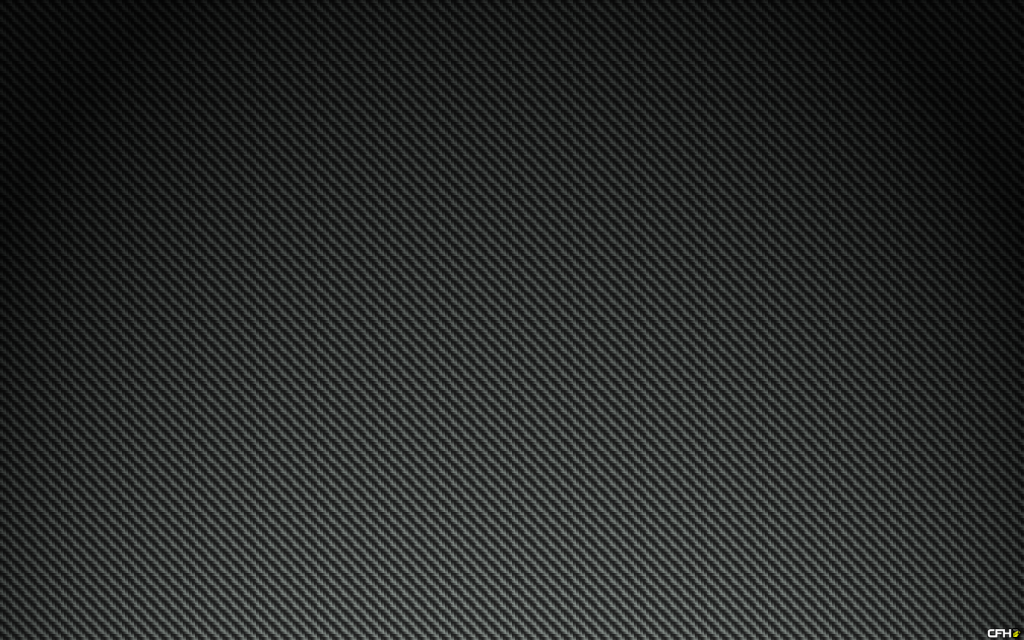
Результат воздействия этого режима такой, как будто два изображение напечатали поверх друг друга. Вот такой результат получится, если мы не создадим маску слоя.
Теперь переключаемся на маску слоя, берем мягкую белую кисточку (чтобы выставить параметр мягкости кликните два раза на изображение иконки кисточки на верху) маленького диаметра и начинаем обводить белую каемку, стараясь не залазить на сами волосы.
Это потребует от вас терпения и усидчивости. Чем больше размер вашего изображения, тем больше времени придется потратить, чтобы аккуратно убрать все следы белого фона. Вот так, постепенно шаг за шагом, я убирал белую каемку на волосах девушки.
Данный метод позволяет добиться очень хороших результатов, не оставляя никакого «палева».
Финальный результат:
Вся процедура заняла у меня около 15 минут. Созданная маска хорошо тем, что
ее можно применять к любому другому фону, внося минимальные изменения.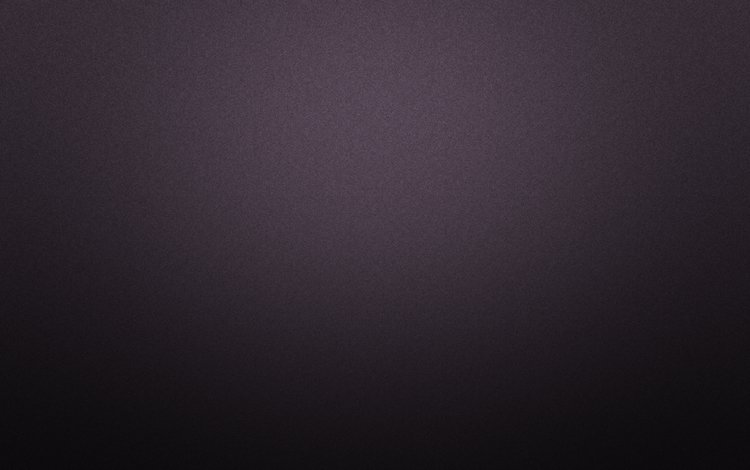
И в любой момент вы можете подправить маску слоя, если при переносе девушки на новый фон, на волосах остается белая каемка.
Черный фон
Чтобы получить фотографию на черном (темном фоне) необходимо чтобы модель (объект съемки) находилась на достаточном расстояние от темного фона, а на сам фон не должен попадать свет, более подробно об этом можно прочесть здесь.
Итак, у нас есть фотография девушки на темном фоне. Выполняем те же шаги, что и в случае с белым фоном — создаем выделение, маску слоя и меняем режим наложения фона на Screen (экран).
Этот режим наложения осветляет изображение и принцип его действия такой, как будто два фонарика навели на одно и то же место на стенке, то есть световые потоки складываются. Вот что получится, если мы не создадим маску слоя.
Переходим на маску слоя и так же, как и в случае с белым фоном мягкой белой
кисточкой устраняем черную окантовку с волос. Результат получится качественным,
если делать все аккуратно.
Результат получится качественным,
если делать все аккуратно.
Финальный результат:
Удачных вам кадров и работ в фотошопе!
Узнать все о популярном графическом редакторе
растровой графики Adobe Photoshop на курсах НОУ «ГЦДПО». Эффективная методика
обучения, самые доступные цены!
Бесплатные черные текстуры для фотошопа
Услуги Ретуши Фотографий > Бесплатные текстуры для Photoshop > Бесплатные черные текстуры для Photoshop
Загрузите и используйте эти бесплатные черные текстуры для Photoshop в качестве красивых фонов или если вам нужно заполнить слои черными узорами и т. д. Создавайте замечательные и бесшовные дизайны и фотоманипуляции с помощью наших бесплатных черных текстур. Сэкономьте свое время и повысьте продуктивность. Независимо от того, являетесь ли вы дизайнером или фотографом, вы можете поэкспериментировать с этими текстурами и посмотреть, как они работают с вашими проектами.
Черная текстура # 1 «Skin»
Хотите поразить зрителей броским фактурным фоном? Примените эту черную текстуру Photoshop и посмотрите, как она преобразит ваш снимок или дизайн.
Бесплатно
Черно-белая текстура # 2 «Old Desk»
Совсем не нравятся черные текстуры? Почему бы вам не попробовать эту черно-белую коллекцию и не посмотреть, как она работает в кадре?
Бесплатно
Черная текстура бесшовные # 3 «Map»
Ищете ретро-фон для кадра? Примените эти черные царапающие текстуры, и ваши изображения приобретут совершенно новый вид.
Бесплатно
Золотая и черная текстура # 4 «Bricks»
Не пропустите эту опцию, ведь винтажные эффекты черной текстуры всегда в моде! Протестируйте этот фон в своем рабочем процессе!
Бесплатно
Красно-черная текстура # 5 «Strokes»
Если вы хотите добавить мазки кисти в рамку, эта черная фоновая текстура — именно то, что вам нужно. Он украсит любой дизайн, сделает его еще более запоминающимся и необычным.
Он украсит любой дизайн, сделает его еще более запоминающимся и необычным.
Бесплатно
Винтажная черная текстура # 6 «Plank»
Не уверены, что деревянные доски подойдут к вашим картинам? Загрузите этот черный текстурный фон, примените его к своим изображениям и больше не сомневайтесь!
Бесплатно
Глянцевая черная текстура # 7 «River Bank»
Эта черная металлическая текстура разделит фотографию на две части — светло-серую и темно-серую. Используйте его, чтобы выделить важные элементы композиции.
Бесплатно
Гранж черная текстура # 8 «Crumpled Paper»
Нужны броские крутые фоны? Ознакомьтесь с этим набором и примените лучшие эффекты текстуры черной кожи к своим изображениям и дизайнам.
Бесплатно
Текстура черной краской # 9 «Ancient Cave»
Думаете, эта текстура черного мрамора слишком детализирована и отвлечет зрителя от основного объекта? Сначала попробуйте, а потом делайте выводы.
Бесплатно
Черная текстура пола # 10 «Drained Terrain»
Хотя эта текстура черной бумаги не универсальна, она может успешно работать с некоторыми конкретными кадрами. Экспериментируйте и получите достойный результат.
Бесплатно
Матовая черная текстура #11 «Floor»
Эта текстура черного дерева обязательно обогатит ваш ящик для инструментов! Загрузите его без скрытых платежей, чтобы сделать свой дизайн более эффектным.
Бесплатно
Черно-белая текстура # 12 «Clay»
Если вы не знаете, как улучшить снимки, эта черно-белая текстура может быть вам полезна.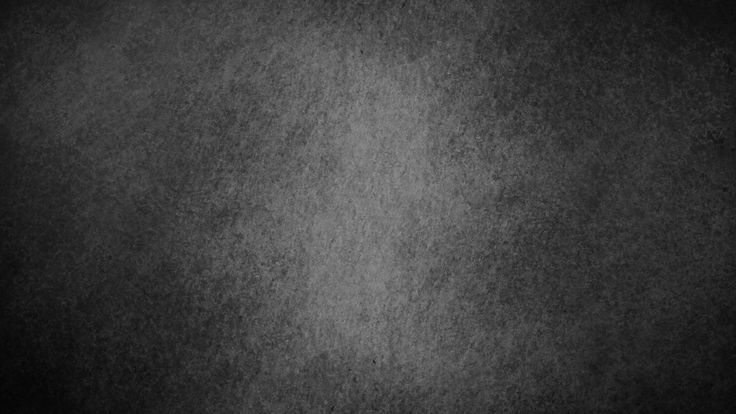 Примените его к нескольким фотографиям и посмотрите, где он работает лучше.
Примените его к нескольким фотографиям и посмотрите, где он работает лучше.
Бесплатно
Текстуры черной стены # 13 «Emptiness»
Если вы отложите этот фон, потому что он слишком темный и мрачный, рекомендуем присмотреться. Эта черная текстура в стиле гранж может стать отличным инструментом для выделения определенных деталей в кадре.
Бесплатно
Черная матовая текстура #14 «Seaweed»
Хотите улучшить свои фотографии с помощью уникального фона? Загрузите эту текстуру черного камня, и вы получите отличные результаты за несколько секунд.
Бесплатно
Черная текстурная краска #15 «Darkness»
Если вы фанат темных фонов, этот вариант может вас заинтересовать. Используйте этот бесшовный оверлей с черной текстурой и заставьте своих клиентов восхищаться вашими работами!
Бесплатно
Cool Black Textures # 16 «Cinder»
Примените эти классные черные текстуры и сделайте ваши изображения отличными от остальных.
Бесплатно
Черная стена текстура # 17 «Rust»
Думаете, у вас достаточно черно-белых текстур, чтобы улучшить свои изображения и дизайн? Затем попробуйте применить этот черно-белый текстурный фон и с первого взгляда понравится вашим подписчикам!
Бесплатно
Темно-серая текстура # 18 «Snakeskin»
Добавьте этот эффект черной текстуры высокого разрешения в свою коллекцию и продуктивно используйте его в своем рабочем процессе!
Бесплатно
Классная черная текстура # 19 «Mural»
Этот темно-серый текстурированный фон не будет отвлекать зрителей и заставит их сосредоточиться на главном объекте кадра.
Бесплатно
Бесплатная черная текстура # 20 «Wall»
Это идеальная текстура для привлечения зрителя! Скачайте этот качественный черный фон и сделайте свои фото оригинальными и стильными.
Бесплатно
Темно-черная текстура # 21 «Scuffs»
Загрузите этот темно-серый текстурный фон и посмотрите, как он изменит ваши фотографии и дизайн к лучшему.
Бесплатно
Чёрно-синяя текстура # 22 «Fresh Paint»
Хотели бы вы улучшить свои фотографии с помощью фона, похожего на только что почищенный пол? Примените эту бесшовную накладку с черной текстурой пола, и ваши фотографии получат совершенно новый вид.
Бесплатно
Черная текстура PNG # 23 «Bark»
Думаете, темно-серый фактурный фон смотрится в кадре мрачно и не интересно? Поэкспериментируйте с этим вариантом и будьте готовы восхищаться великолепными результатами.
Бесплатно
Синяя текстура PNG # 24 «Illusion»
Если вы не знаете, как выделить свои проекты среди других, просто добавьте эту темно-серую текстуру фона, и она сделает свою работу.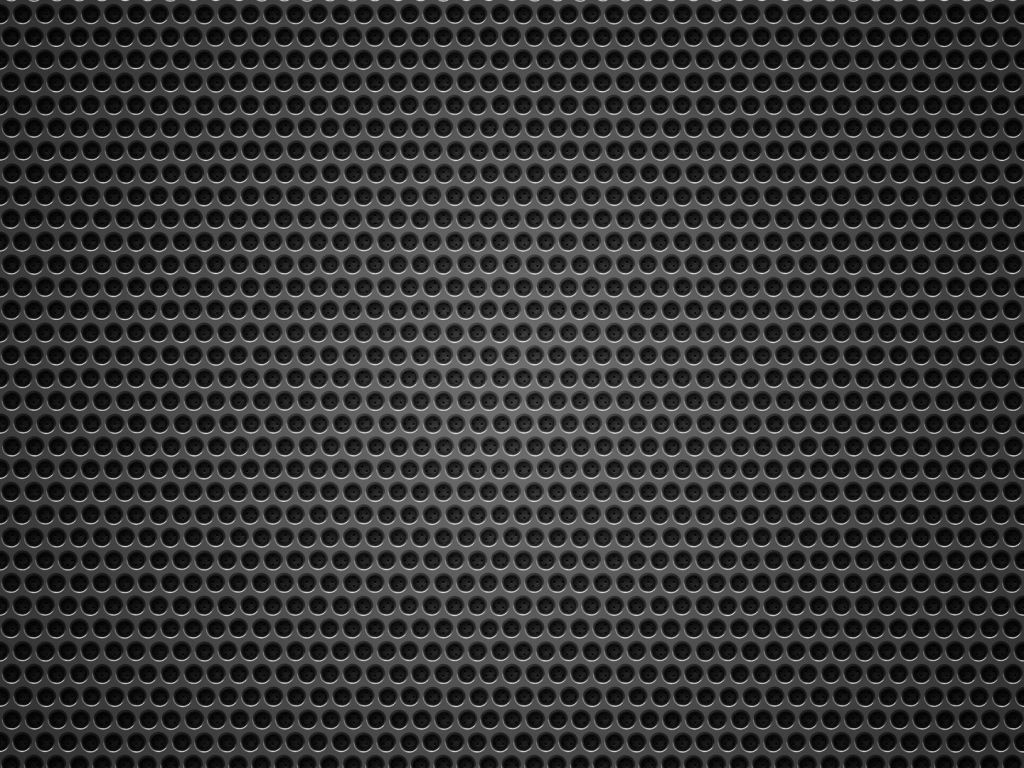
Бесплатно
Текстура с эффектом черного # 25 «Bubble Wrap»
Не можете найти эстетичный черный фон? Ознакомьтесь с этим пакетом и выберите что-нибудь для своего проекта.
Бесплатно
Черные текстуры #26 «Damaged Surface»
Если вам наскучили обычные инструменты для редактирования фотографий или дизайна, обратите внимание на эти текстурированные черные фоны. Они не оставят вас равнодушными.
Бесплатно
Черная Текстура Изображение # 27 «Tiling»
Примените эти черные текстурированные фоны, и вы получите отличные результаты за считанные секунды.
Бесплатно
Черные обои Текстура #28 «Fence»
Попробуйте этот черный текстурированный фон и измените общий вид вашего дизайна или изображения несколькими щелчками мыши.
Бесплатно
Черная узорчатая текстура #29 «Dirty Spots»
Этот фактурный черный фон может быть именно тем, что вам нужно для дополнения вашей фотографии или дизайн-проекта.
Бесплатно
Fortnite Black Textures # 30 «Mesh»
Эти черно-белые текстуры очень легко наносятся. Просто настройте их непрозрачность для оптимального результата, и ваши проекты превратятся в уникальные произведения искусства.
Бесплатно
Черно-серая текстуры # 31 «Concrete Wall»
Такая глянцевая черная текстура может улучшить простой фон или скрыть несоответствующий за секунду, одинаково хорошо выглядя в любом жанре.
Бесплатно
Черная текстура бесшовные # 32 «Dungeon»
Этот темный текстурированный фон выглядит как натуральный камень и может создать однородный и стильный фон для любой фотографии или дизайна.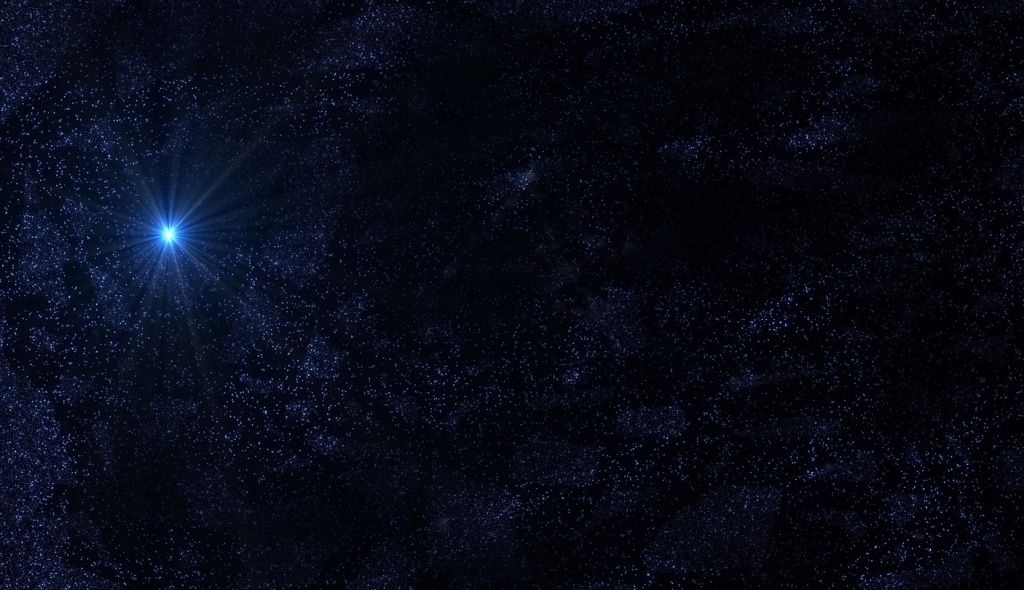
Бесплатно
Черно-синяя текстура # 33 «Coal Seam»
Если вы предпочитаете черно-белые варианты текстур, вот красивый вариант, который выглядит естественно и интересно, но при этом не слишком навязчиво на фотографии.
Бесплатно
Красные и черные текстуры # 34 «Ancient Tunnel»
Если вам нужны очень мягкие темные фоновые узоры, чтобы придать легкую текстуру любой поверхности, этот вариант должен помочь.
Бесплатно
Сине-черная текстура # 35 «Moonlight Track»
Вот естественный текстурированный темный фон с голубым оттенком, который отлично смотрится и подходит для проекта на морскую тематику.
Бесплатно
Черное золото Images # 36 «Hazy Quartz»
Эта фоновая черная текстура с большими бежевыми мраморными прожилками может быть полезной имитацией столов или других поверхностей для фотосъемки продуктов.
Бесплатно
Черные текстуры # 37 «Charcoal»
В поисках качественных темных текстур фона? Вот отличный, и вы можете найти больше в других коллекциях.
Бесплатно
Текстуры черного камня # 38 «Dark Rock»
Ищете качественную черно-белую фактуру, напоминающую натуральный камень? Как насчет этой текстуры? Если нравится, то в комплекте есть еще кое-что.
Бесплатно
Текстуры для фотошопа # 39 «Mysterious Traces»
Вам нужен универсальный темный текстурный фон? Скачайте эту текстуру и наслаждайтесь результатами.
Бесплатно
Черные обои Текстура # 40 «Black Agate»
Трудно найти обои с черной текстурой, которые бы так напоминали поверхность натурального камня.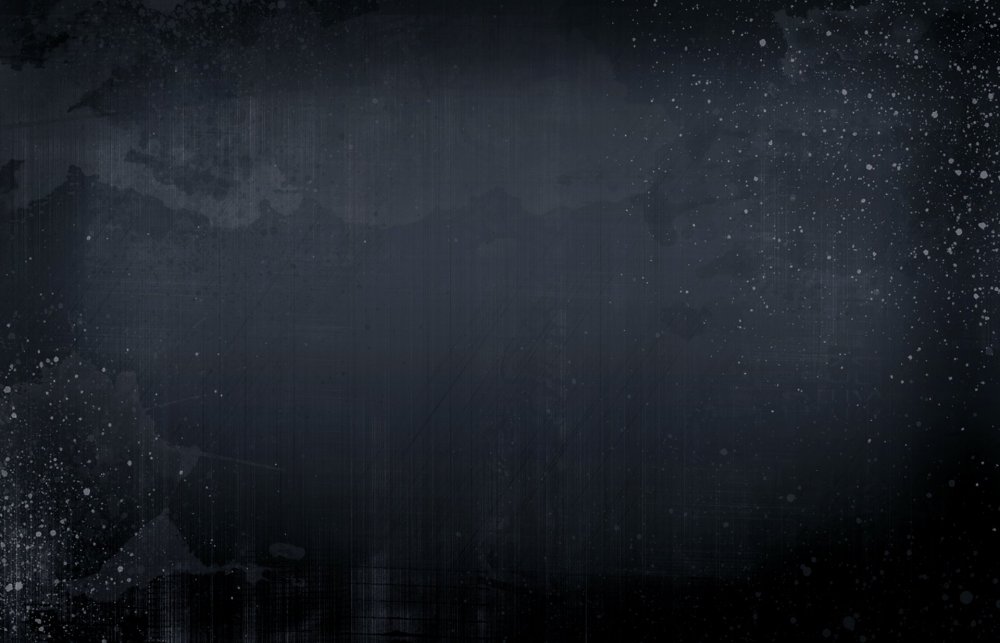 Обязательно сохраните его.
Обязательно сохраните его.
Бесплатно
Черная бесшовная текстура # 41 «Mountainous Terrain» »
Эта текстура черно-белой каменистой поверхности настолько мягкая и универсальная, что вы можете адаптировать ее абсолютно к любому изображению.
Бесплатно
Черно-синяя текстура # 42 «Brown Leaks»
Эта мягкая и однородная текстура обоев черного цвета с оттенком коричневого поможет вам создать особую атмосферу в ваших изображениях.
Бесплатно
Красно-черные текстуры #43 «Moss»
Хотите интересную текстуру с черным рисунком, чтобы сделать фотографию более яркой? Загрузите эту текстуру для получения бесшовных результатов.
Бесплатно
Сине-черная текстура #44 «Sandpit»
Не беспокойтесь о черных текстурах Fortnite, просто сохраните этот красивый и реалистичный эффект в своей коллекции.
Бесплатно
Золотая и черная текстура #45 «Peat»
Черных и серых текстур много, но что-то более реалистичное и универсальное найти сложно, так что не забудьте сохранить.
Бесплатно
Красно-черная текстура #46 «Mixed»
Этот вариант с бесшовной черной текстурой может работать для множества проектов, просто будьте открыты для экспериментов.
Бесплатно
Гранж Черная Текстура # 47 «Bare»
Если вам не нужна яркая черно-синяя текстура, но вы ищете что-то легкое и ненавязчивое, вот отличный вариант.
Бесплатно
Текстура черной краской #48 «Cracked»
В секции камня много красных и черных текстур, но если вам нужно что-то очень светлое, получите этот эффект и поищите больше здесь.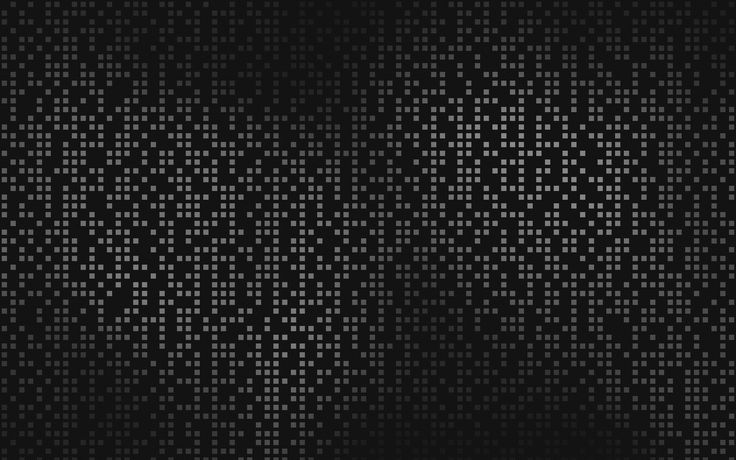
Бесплатно
Текстура пола черная #49 «Distressed»
Это приятная сине-черная текстура, напоминающая камень. Вы можете использовать его для дизайна, связанного с недвижимостью.
Бесплатно
Матовая черная текстура #50 «Smooth»
Вы ищете гладкую серебристую или золотисто-черную текстуру? Вот один очень серебристый вариант, поищите еще в коллекции.
Бесплатно
Черно-белая текстура #51 «Spotted»
Иногда фотографам нужна яркая красно-черная текстура, иногда — нежная белая. Найдите здесь все, что захотите.
Бесплатно
Текстуры черной стены # 52 «Reinforced»
Эта черная текстура в стиле гранж является классической и создает особую драматическую атмосферу.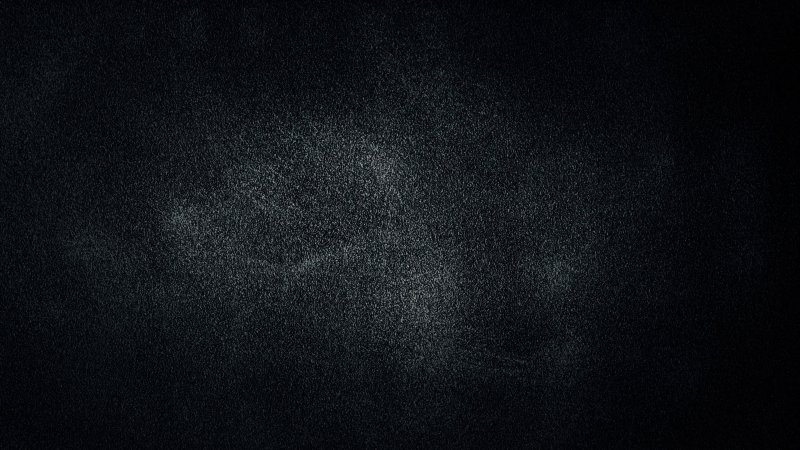 Получите это и экспериментируйте.
Получите это и экспериментируйте.
Бесплатно
Черная матовая текстура #53 «Noisy»
Эта размытая текстура черной краски может быть очень полезна там, где вам нужно скрыть недостатки вашего городского фона.
Бесплатно
Текстура черной краской # 54 «Turmoil»
Простая черная текстура пола, такая как этот оверлей, может найти множество применений в руках опытного дизайнера или редактора изображений.
Бесплатно
Cool Black Textures # 55 «Coarse»
Эту матовую черную текстуру с прожилками в пористом камне очень легко нанести и настроить для достижения определенного эффекта.
Бесплатно
Бесплатная черная текстура # 56 «Rough»
Подобная черно-белая текстура интересна и в то же время ненавязчива, что является отличным поводом сохранить ее для использования в будущем.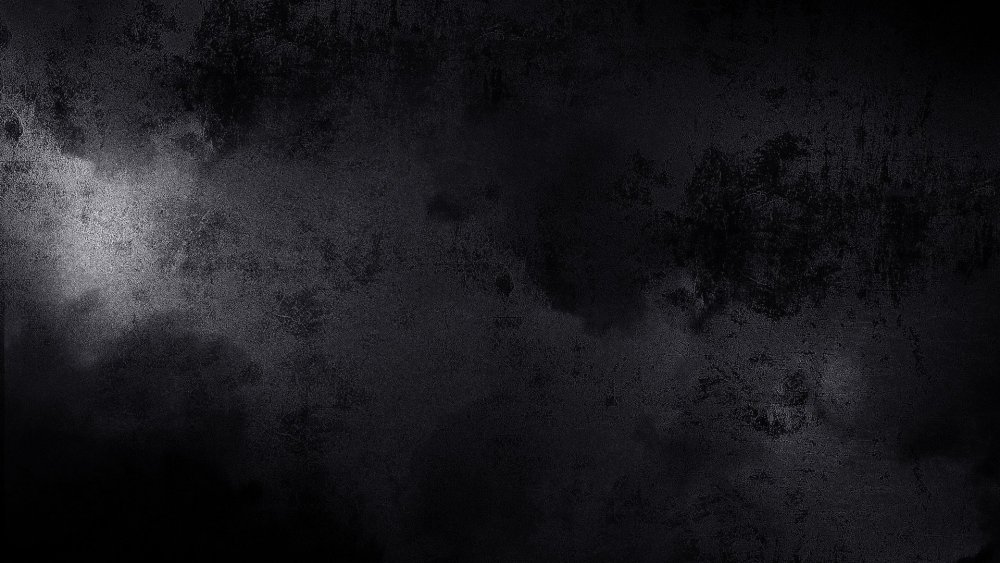
Бесплатно
Скачать Черная Текстура # 57 «Cement»
Вам нужны реалистичные текстуры черных стен, похожие на рваный цемент? Кроме этой, в коллекции много текстур.
Бесплатно
Изображения Black Texture # 58 «Rugged»
Ищете потертую черную матовую текстуру? Вот замечательный вариант!
Бесплатно
Фото Черная текстура # 59 «Worn Out»
Этот плагин для рисования черной текстурой имеет размытый вид и показывает части стены под ним. Отлично подходит для резких или брутальных портретов.
Бесплатно
Photoshop Черная Текстура # 60 «Lined»
Нужны крутые черные текстуры, которые лучше всего демонстрируют, чем просто цементная поверхность? Это только для тебя.
Бесплатно
Классные черные текстуры # 61
Эта текстура синего льда или дыма может без дополнительных усилий превратить обычную фотографию в яркую.
Бесплатно
Бесплатные скретч-накладки # 62
Коллекция текстур с нуля для реалистичного дизайна, иллюстраций, фотоманипуляций и шаблонов веб-сайтов.
Бесплатно
Бесплатные накладки от дождя # 63
Найти достойную текстуру дождя для каждого художника довольно сложно. Возьмите этот и еще несколько из коллекции и забудьте о борьбе.
Бесплатно
Черный мрамор текстуры # 64
Взгляните на эту бежевую мраморную фактуру.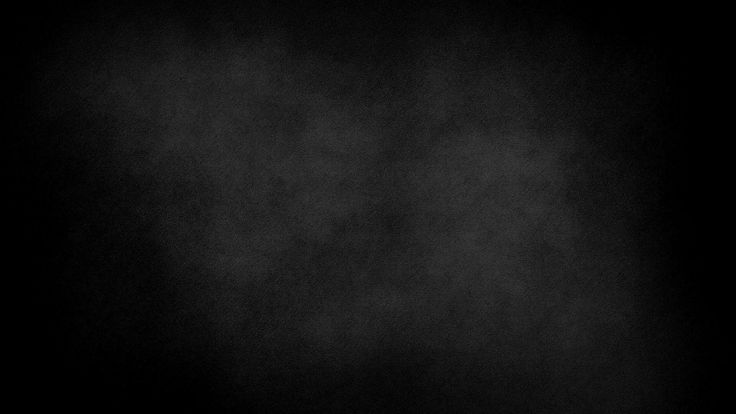 Разве это не завораживает? Наверняка вы думаете о том, как уже можете его использовать.
Разве это не завораживает? Наверняка вы думаете о том, как уже можете его использовать.
Бесплатно
Бесплатные текстуры золота # 65
Кому нужны абстрактные золотые фоновые изображения? Это поразительный. Посмотрите, что еще есть в коллекции.
Бесплатно
Черный камень текстуры # 66
Вам нужна темная и однородная текстура черного камня? Попробуйте этот вариант, и на сайте вы увидите множество других вариантов.
Бесплатно
Бесплатные грязевые накладки # 67
Грязное наложение — необходимый инструмент при редактировании и дизайне изображений, поскольку он может помочь подчеркнуть или замаскировать определенные элементы с небольшими усилиями.
Бесплатно
Текстуры черного дерева # 68
Ищете реалистичные текстуры черного дерева? Этот довольно светлый, но в коллекции вас ждут и более темные.
Бесплатно
Черная кожа текстура # 69
Качественная текстура черной кожи — незаменимый инструмент в любом дизайнерском наборе, обязательно сохраните его для будущих проектов.
Бесплатно
Бесплатные текстуры бетона # 70
Эта простая бетонная текстура может скрыть уродливые городские фоны или добавить немного стиля к обычной студийной фотографии.
Бесплатно
Черная гранж текстура # 71
С классической гранжевой текстурой вы можете сделать такое невероятное количество вещей, на которые не способен ни один другой эффект. Проверьте сами.
Бесплатно
Текстуры черной бумаги # 72
Очень мягкая текстура старой бумаги может быть исключительно полезна для графического дизайнера или веб-дизайнера.
Бесплатно
Загрузить HD-фоны на Unsplash
Более 900 темных фоновых изображений: Скачать HD-фоны на UnsplashИсследуйте › Фоны › Цвета › Темные
Придайте реалистичность темным фонам из Unsplash. Выбирайте из нашей огромной коллекции фоновых изображений, каждое из которых профессионально снято и совершенно бесплатно для использования.
Hd темные картинкиАрт фоныМилые фоныФон телефонаСпортивные фоны0003
m wrona
Hd темные фоткиДома фотоHd лес обои
–––– –––– –––– – –––– – –––– –– – –– –––– – – –– – –– –– –––– – –.
Annie Spratt
Flower imagesHd floral wallpapersHd pink wallpapers
Olivier Guillard
norwayHd grey wallpaperssmalfjord
Gwendal Cottin
horrorhallbroken
Andrew Schultz
atlantanightunited states
Vek Labs
urbanHd city wallpapersHd purple wallpapers
Wild Vibes
Smoke Foanspeople Images & Pictureshalloween Изображения и картинки
Billy Huynh
Фоны текстуры, фоновая Imagesspace Изображения и картин
spainminorcaHd пещера обои
Pelly Benassi
Hd небо обоигрустное настроениеПтицы фото
Frederico Almeida
rua dos mercadoresponta delgadaportugal
Hannah Troupe
Animals images & picturesCat images & picturesHd autumn wallpapers
Akira Hojo
handsbodyhand
Tate Lohmiller
Light backgroundsexposure shotssmiley face
Joshua Sortino
icelandsolheimasandurAirplane pictures & images
Jeremy Bishop
HD картинкиПрирода фотографииHd узор обои
Итан Гувер
galliNew York Pictures & Imagesglow
–––– –––– –––– ––––– –––– –– – –– –––– – – –– –– – –– –––– – –.
HD Black Wallpapersaustraliaghan
Norwayhd Grey Walpaperssmalfjord
Horrorhallbrken
AtlantAnightUnited Hates
Smoke Foanspeople Images и Picturesshallowen и Picture WallpaRefire 9000.0003
Hd небо обоигрустное настроениеПтицы изображения
Животные изображения и картинкиКошки изображения и картинкиHd осень обои
Светлые фоныэкспозициисмайлик
icelandsolheimasandurСамолет фотографии и изображения
galliНью-Йорк картинки и изображениясвечение –2–––
– – –––– – –––– –– – –– –––– – – –– ––– –– –––– – –.
Темный HD фоткиДома фотоHd лес фотки
Цветы фотографииHd Цветы картинкиHd розовый фотки
Urbanhd City Walpapershd Purple Wallpapers
Фоны текстуры. Фоновое изображение Imagesspace и картин – – –––– – –––– –– – –– –––– – – –– ––– –– –––– – –.
Hd черные обои Австралия0003
Texture backgroundsHq background imagesSpace images & pictures
Hd fire wallpaperscampfirebonfire
Hd sky wallpaperssad moodBirds images
Animals images & picturesCat images & picturesHd autumn wallpapers
icelandsolheimasandurAirplane pictures & images
galliNew york pictures & imagesglow
––– – –––– –––– – –––– – –––– –– – –– –––– – – –– ––– –– –––– – –.
Темный HD фоткиДома фотографииHd лес фотки
norwayHd grey wallpaperssmalfjord
urbanHd city wallpapersHd purple wallpapers
academiaarchitectureHq background images
Light backgroundsexposure shotssmiley face
Hd wallpapersNature imagesHd pattern wallpapers
Flower imagesHd floral wallpapersHd pink wallpapers
Smoke backgroundsPeople images & picturesHalloween images & pictures
ИспанияМиноркаHd пещерные обои
rua dos mercadoresponta delgadaportugal
handbodyhand
Unsplash
Красивые бесплатные изображения, подаренные самым щедрым сообществом фотографов в мире. Лучше, чем любые бесплатные или стоковые фотографии.
- About
- Blog
- Community
- Join the team
- Developers/API
- Press
- Help Center
Product
- Explore
- Unsplash Awards
- Unsplash for Education
- Unsplash for iOS
- Apps & Plugins
Popular
- Backgrounds
- Free Images
- Free Stock Photos
- Happy Birthday Images
- Cool Photos
- Nature Pictures
- Black Backgrounds
- White Backgrounds
- Textures
- Desktop Backgrounds
Обои
- HD обои
- 4k Обои
- iPhone Обои
- Классные обои
- Cute Wallpapers
- Live Wallpapers
- PC Wallpapers
- Black Wallpapers
- iPad Wallpapers
- Desktop Wallpapers
- Privacy Policy
- Terms
- Security
- Twitter iconUnsplash Twitter
- Facebook iconUnsplash Facebook
- Значок InstagramUnsplash Instagram
5 способов осветлить темные недоэкспонированные фотографии в Photoshop
Все мы время от времени делаем недоэкспонированные фотографии.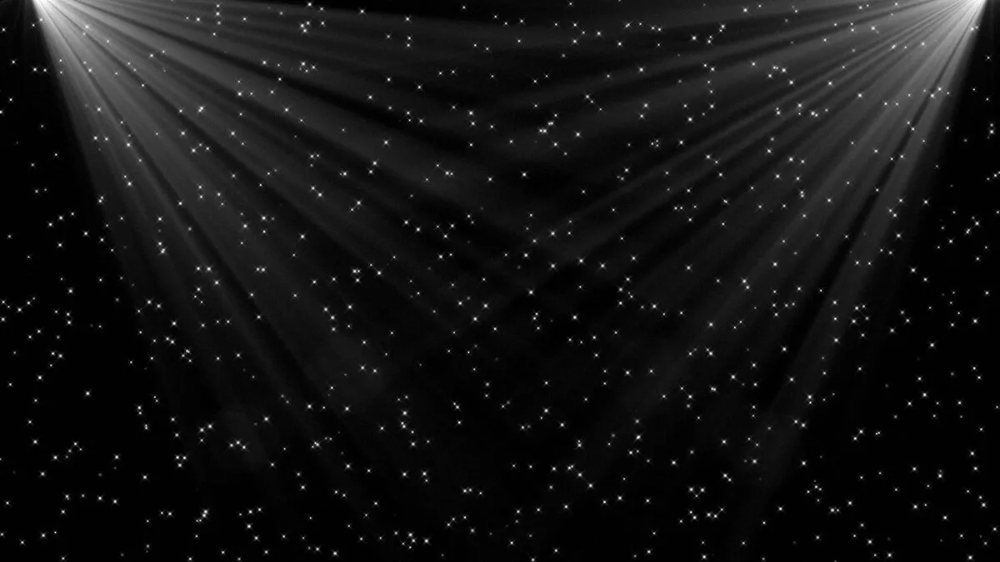 Если вы снимаете в условиях низкой освещенности или высокой контрастности, этого можно избежать. К счастью, темные фотографии легко исправить в Photoshop.
Если вы снимаете в условиях низкой освещенности или высокой контрастности, этого можно избежать. К счастью, темные фотографии легко исправить в Photoshop.
В этой статье мы рассмотрим пять способов сделать изображение ярче. Все они очень быстрые, но некоторые дадут вам больше контроля над результатами, чем другие.
Ваша фотография недоэкспонирована?
Звучит как глупый вопрос — если ваша фотография слишком темная, значит, она недоэкспонирована. Но если вы собираетесь редактировать на глаз, рекомендуется сначала откалибровать монитор. На плохо откалиброванном мониторе изображения будут выглядеть либо слишком яркими, либо слишком темными.
Для получения более точных результатов ознакомьтесь с гистограммой. Это диаграмма, показывающая тональный диапазон вашего изображения, от 100% черного на дальнем левом краю оси X до 100% белого на правом краю.
В идеале вам нужно достаточно равномерное распределение данных по всей гистограмме, хотя это зависит от характера снимка.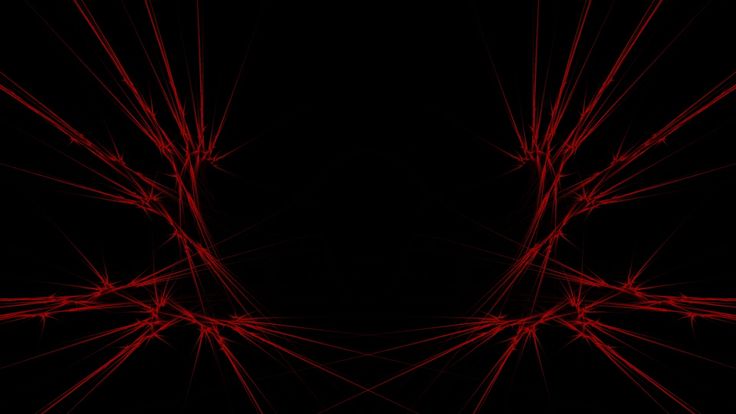 Если данные сгруппированы в левой части диаграммы, это часто является признаком того, что изображение недоэкспонировано.
Если данные сгруппированы в левой части диаграммы, это часто является признаком того, что изображение недоэкспонировано.
Совет: используйте корректирующие слои
Первые четыре параметра, описанные ниже, можно применить непосредственно к изображению или использовать с корректирующими слоями. Мы рекомендуем последний для большинства случаев. Это позволяет выполнять неразрушающее редактирование, позволяя позже настроить или даже полностью удалить редактирование.
Вот как это делается. Нажмите кнопку Adjustment Layers в нижней части палитры слоев. Затем выберите нужный инструмент, например Яркость/Контрастность или Кривые . Ваши изменения будут применены к корректирующему слою, а не к исходному изображению.
1. Яркость/Контрастность
Когда вам нужно сделать фотографию ярче, самое очевидное место для начала — перейти к Изображение > Коррекция > Яркость/Контрастность или выбрать этот инструмент на корректирующем слое .
Яркость/Контрастность — хороший и простой параметр, который можно использовать, если общее изображение слишком темное. Настройка Яркость в первую очередь нацелена на средние тона, поэтому самые темные и самые светлые точки изображения остаются нетронутыми.
Убедитесь, что 9Установите флажок 0295 Preview , затем переместите ползунок вправо, пока изображение не станет настолько ярким, насколько вам нужно. Регулировка средних тонов иногда может привести к тому, что изображение станет более плоским, поэтому вам может потребоваться немного увеличить контрастность , чтобы компенсировать это.
Не используйте параметр экспозиции
Еще один параметр, который вы увидите чуть ниже яркости/контрастности, — это Exposure . Это может показаться очевидным для использования, когда вы хотите исправить экспозицию фотографии, но это не так.
В тех случаях, когда параметр «Яркость» предназначен для средних тонов, параметр «Экспозиция» равномерно увеличивает или уменьшает все значения тонов в изображении.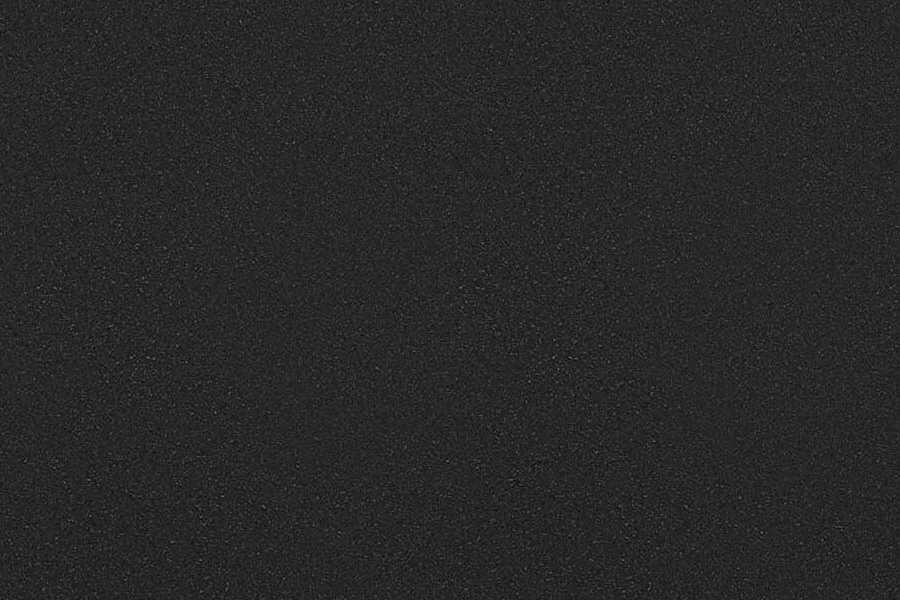 Он осветлит блики на ту же величину, что и тени. Это может привести к их обрезанию, превратив их в сплошные белые области без деталей.
Он осветлит блики на ту же величину, что и тени. Это может привести к их обрезанию, превратив их в сплошные белые области без деталей.
Таким образом, настройку экспозиции лучше всего использовать для исправления ошибок, сделанных в камере, или для очень незначительных корректировок. В идеале оставьте его только для файлов RAW.
2. Тени/Света
При съемке очень контрастных сцен более темные области часто получаются недоэкспонированными. Инструмент Shadows/Highlights — это быстрый способ исправить это.
Перейдите к Image > Adjustments > Shadows/Highlights или создайте новый корректирующий слой. Откроется диалоговое окно, в котором автоматически будут применены настройки по умолчанию.
Есть два ползунка. Shadows делает самые темные участки изображения ярче, а Highlights затемняет самые светлые участки. С Предварительный просмотр Перетащите ползунок Тени вправо, пока детали в более темных областях изображения не будут на нужном уровне.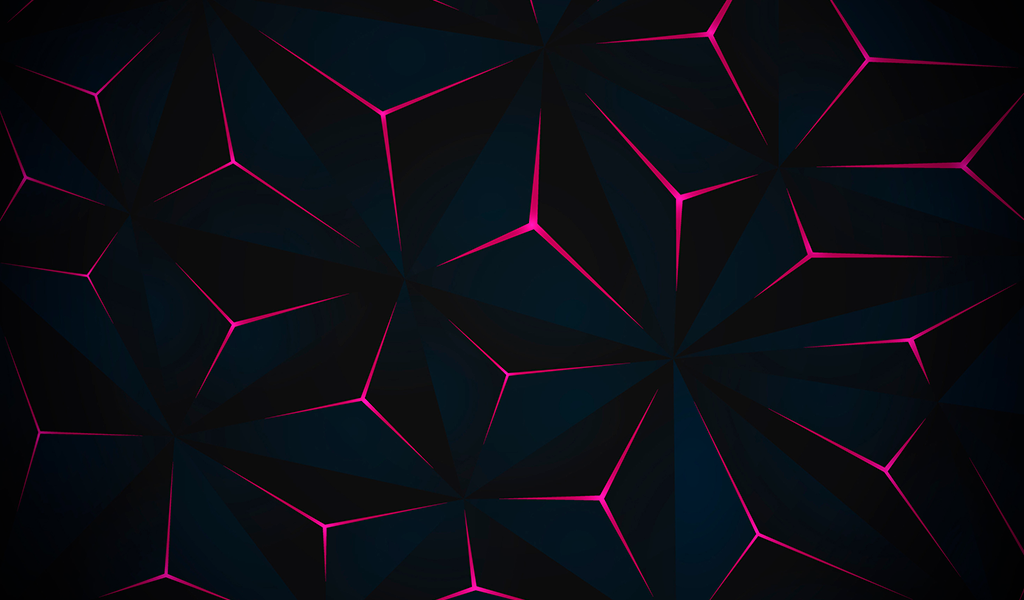
Также переместите ползунок Highlights , если нужно. Это хороший способ выявить дополнительные детали в более ярких областях, таких как яркое небо. Для получения дополнительной помощи ознакомьтесь с нашим руководством по удалению теней с фотографий.
3. Уровни
Первые две настройки, которые мы рассмотрели, позволяют настроить изображение на глаз. Следующие два позволяют сделать более точную коррекцию на основе гистограммы. Оба по-прежнему очень просты в использовании, и они очень эффективны, когда вам нужно осветлить темное изображение.
Уровни — это инструмент для управления тональным диапазоном и цветами изображения. Откройте его, нажав Ctrl + L в Windows, Cmd + L в Mac, или примените его к корректирующему слою, как мы описали выше.
Основной частью экрана уровней является гистограмма с тремя ползунками, расположенными под ней. Левый и правый ползунки устанавливают точки черного и белого на изображении соответственно.
В основном нас интересует средний ползунок, который влияет на средние тона. Просто нажмите и перетащите ползунок влево, чтобы сделать изображение ярче.
Если самые яркие части изображения также недоэкспонированы, осветлите их, перетащив правый ползунок влево. Попробуйте расположить ползунок на одной линии с краем самой правой группы пикселей на гистограмме. Не заходите слишком далеко — все, что находится справа от ползунка, будет на 100% белым и не будет содержать никаких деталей.
Инструмент «Уровни» предлагает гораздо больше возможностей. Ознакомьтесь с нашими вводными советами по Photoshop, чтобы узнать больше о том, как вы можете использовать его в рамках своего повседневного рабочего процесса.
4. Кривые
Кривые аналогичны Уровням, но дают вам еще более точный контроль над тональным диапазоном вашего изображения. Это неотъемлемая часть обработки изображений в Photoshop, и она чрезвычайно мощная. Тем не менее, для быстрой настройки экспозиции его очень легко использовать.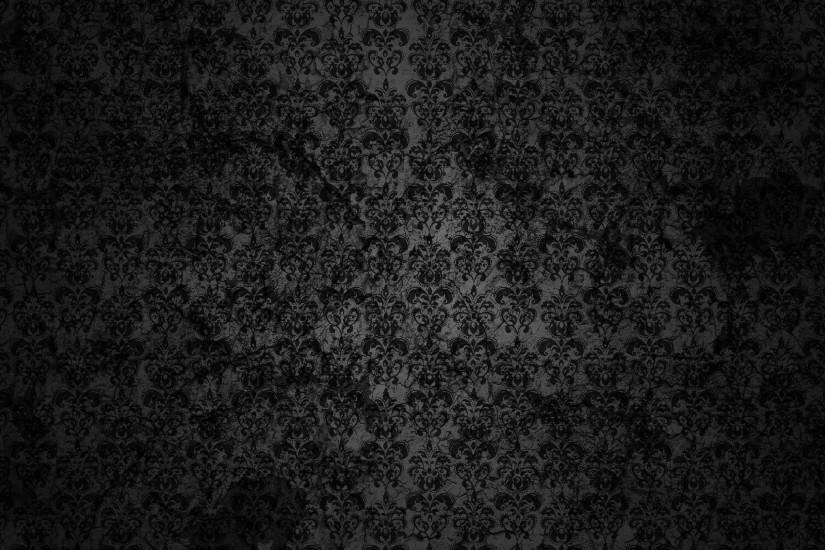
Откройте инструмент Кривые, нажав Ctrl + M или Cmd + M , или откройте его на корректирующем слое.
Как и в случае с инструментом Уровни, Кривые основаны на гистограмме. На этот раз вместо ползунков есть диагональная линия, которой вам нужно манипулировать, чтобы настроить тональный диапазон изображения. Левый конец линии представляет тени, а правый конец представляет блики.
Чтобы сделать изображение ярче, щелкните линию и перетащите ее вверх. Если изображение в целом недоэкспонировано, то вы сможете щелкнуть где-то в середине строки.
Если вы пытаетесь осветлить тени, выберите где-то около 25% слева. Попробуйте выбрать область с большим объемом данных на гистограмме.
Прелесть инструмента Кривые в том, что вы можете повторять этот процесс столько раз, сколько вам нужно. Если осветление теней приводит к тому, что блики становятся слишком яркими, щелкните примерно на четверть пути от правого края и перетащите вниз, чтобы снова затемнить их.
Каждый щелчок добавляет новую точку к линии, которая теперь является кривой. Чтобы удалить ненужные точки, выберите их и нажмите Backspace .
5. Режимы наложения
Последний способ осветлить недоэкспонированные фотографии — использовать слои и режимы наложения. На этот раз вам не нужен корректирующий слой. Вместо этого продублируйте слой с изображением, нажав Ctrl + J или Cmd + J .
На новом слое установите режим наложения на Экран . Изображение сразу станет ярче.
И все. Если вы хотите сделать изображение еще ярче, вы можете создать столько дополнительных слоев, сколько вам нужно. Настройте эффект, уменьшив непрозрачность верхнего слоя.
Метод режима наложения быстрый, простой и гибкий. Он хорошо работает с полностью недоэкспонированными изображениями, а также отлично подходит для локальной настройки экспозиции. Например, вы можете использовать маски для выбора определенных областей, которые вы хотите настроить или защитить от ваших изменений.